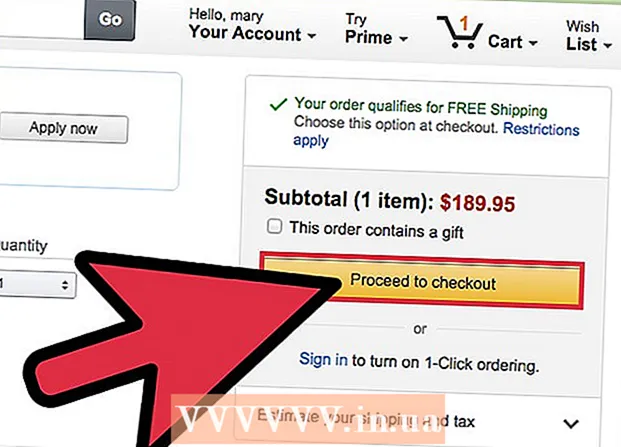நூலாசிரியர்:
Roger Morrison
உருவாக்கிய தேதி:
26 செப்டம்பர் 2021
புதுப்பிப்பு தேதி:
1 ஜூலை 2024

உள்ளடக்கம்
உயர் CPU பயன்பாடு பல்வேறு சிக்கல்களைக் குறிக்கும். ஒரு நிரல் உங்கள் முழு செயலியையும் எடுத்துக் கொண்டால், அது சரியாக செயல்படாது என்பதற்கு நல்ல வாய்ப்பு உள்ளது. அதிகபட்சமாக இயங்கும் ஒரு CPU கணினி வைரஸ் அல்லது ஆட்வேரின் அடையாளமாகவும் இருக்கலாம், அவை உடனடியாக கவனிக்கப்பட வேண்டும். நீங்கள் என்ன செய்ய விரும்புகிறீர்களோ அதை கணினியால் வைத்திருக்க முடியாது, மேலும் மேம்படுத்தல் தேவை என்பதையும் இது குறிக்கலாம்.
அடியெடுத்து வைக்க
2 இன் முறை 1: விண்டோஸ்
 அச்சகம் .Ctrl+ஷிப்ட்+Escபணி நிர்வாகியைத் திறக்க. இது உங்கள் கணினியில் இயங்கும் செயல்முறைகள் மற்றும் நிரல்களைக் கண்காணிப்பதற்கும் புகாரளிப்பதற்கும் ஒரு பயன்பாடாகும்.
அச்சகம் .Ctrl+ஷிப்ட்+Escபணி நிர்வாகியைத் திறக்க. இது உங்கள் கணினியில் இயங்கும் செயல்முறைகள் மற்றும் நிரல்களைக் கண்காணிப்பதற்கும் புகாரளிப்பதற்கும் ஒரு பயன்பாடாகும்.  தாவலைக் கிளிக் செய்க.செயல்முறைகள். இது தற்போது உங்கள் கணினியில் இயங்கும் அனைத்து செயல்முறைகளையும் பட்டியலிடும்.
தாவலைக் கிளிக் செய்க.செயல்முறைகள். இது தற்போது உங்கள் கணினியில் இயங்கும் அனைத்து செயல்முறைகளையும் பட்டியலிடும்.  "CPU" நெடுவரிசையில் கிளிக் செய்க. இது அவற்றின் தற்போதைய CPU பயன்பாட்டின் அடிப்படையில் செயல்முறைகளை வரிசைப்படுத்துகிறது.
"CPU" நெடுவரிசையில் கிளிக் செய்க. இது அவற்றின் தற்போதைய CPU பயன்பாட்டின் அடிப்படையில் செயல்முறைகளை வரிசைப்படுத்துகிறது.  CPU பயன்பாட்டின் பெரும்பகுதிக்கு காரணமான செயல்முறைகளைக் கண்டறியவும். வழக்கமாக அதிகபட்சம் 99-100% உடன் ஒன்றுக்கு மேல் இல்லை, ஆனால் ஒவ்வொன்றும் 50% ஆக இருக்கலாம்.
CPU பயன்பாட்டின் பெரும்பகுதிக்கு காரணமான செயல்முறைகளைக் கண்டறியவும். வழக்கமாக அதிகபட்சம் 99-100% உடன் ஒன்றுக்கு மேல் இல்லை, ஆனால் ஒவ்வொன்றும் 50% ஆக இருக்கலாம். - பல கேம்கள் மற்றும் மீடியா எடிட்டர்களுக்கு இயங்கும் போது உங்கள் CPU இன் 100% தேவைப்படுகிறது. இயங்கும் போது அவை மட்டுமே பயன்படுத்தப்படும் வகையில் வடிவமைக்கப்பட்டுள்ளதால் இது சாதாரணமானது.
 "செயல்முறை பெயர்" எழுதுங்கள். பல செயலி நேரத்தை எடுத்துக்கொள்வதை நீங்கள் எவ்வாறு தடுக்கலாம் என்பதைப் பார்க்க பின்னர் அவற்றைப் பார்க்கலாம்.
"செயல்முறை பெயர்" எழுதுங்கள். பல செயலி நேரத்தை எடுத்துக்கொள்வதை நீங்கள் எவ்வாறு தடுக்கலாம் என்பதைப் பார்க்க பின்னர் அவற்றைப் பார்க்கலாம். - விண்டோஸ் 8 இல், கணினியில் உள்ள செயல்முறையின் பெயருக்கு பதிலாக நிரலின் முழு பெயரைக் காண்பீர்கள். இது என்ன என்பதை அடையாளம் காண்பது மிகவும் எளிதாக்குகிறது.
 குற்றச்சாட்டு நிரலைத் தேர்ந்தெடுத்து கிளிக் செய்க.செயல்முறை முடிவு. நீங்கள் செயல்முறையை மூட விரும்புகிறீர்கள் என்பதை உறுதிப்படுத்தும்படி கேட்கப்படுவீர்கள்.
குற்றச்சாட்டு நிரலைத் தேர்ந்தெடுத்து கிளிக் செய்க.செயல்முறை முடிவு. நீங்கள் செயல்முறையை மூட விரும்புகிறீர்கள் என்பதை உறுதிப்படுத்தும்படி கேட்கப்படுவீர்கள். - விண்டோஸ் 8 இல், இந்த பொத்தானை எண்ட் டாஸ்க் என்று அழைக்கப்படுகிறது.
- ஒரு நிரலை விட்டு வெளியேறுவது எந்தவொரு சேமிக்கப்படாத வேலையையும் இழக்க நேரிடும். கணினி செயல்முறையை நிறுத்துவது உங்கள் கணினியை உறைய வைக்கும் மற்றும் மறுதொடக்கம் தேவைப்படும்.
- "செயலற்ற கணினி செயல்முறைகளை" மூட வேண்டிய அவசியமில்லை. இந்த செயல்முறை உங்கள் CPU ஐ எடுத்துக் கொண்டால், அது பயன்படுத்தப்படாது. செயலற்ற கணினி செயல்முறைகள் CPU பயன்பாட்டிற்கான உயர் மதிப்பைக் குறித்தால், உங்கள் கணினியில் நிறைய செயலாக்க சக்தி உள்ளது என்று அர்த்தம்.
- உங்களால் ஒரு நிரலை மூட முடியவில்லை என்றால், மேலும் மேம்பட்ட முறைகளுக்கு இங்கே கிளிக் செய்க.
 குற்றவாளி என்று திட்டத்தை ஆராய்ச்சி செய்வதில் அடுத்த கட்டத்தை தீர்மானிக்கவும். நீங்கள் மூடிய செயல்முறை பெயருக்காக இணையத்தில் தேடுங்கள். இந்த வழியில் நீங்கள் என்ன செயல்முறை பயன்படுத்தப்படுகிறீர்கள் என்பதையும், 100% CPU ஐ எடுத்துக் கொள்ளாதபடி எடுக்கக்கூடிய படிகளையும் நீங்கள் கண்டுபிடிக்கலாம். ஒரு குறிப்பிட்ட நிரல் மூலம் உயர் CPU ஐ எதிர்ப்பதற்கு பொதுவாக சில வேறுபட்ட வழிகள் உள்ளன:
குற்றவாளி என்று திட்டத்தை ஆராய்ச்சி செய்வதில் அடுத்த கட்டத்தை தீர்மானிக்கவும். நீங்கள் மூடிய செயல்முறை பெயருக்காக இணையத்தில் தேடுங்கள். இந்த வழியில் நீங்கள் என்ன செயல்முறை பயன்படுத்தப்படுகிறீர்கள் என்பதையும், 100% CPU ஐ எடுத்துக் கொள்ளாதபடி எடுக்கக்கூடிய படிகளையும் நீங்கள் கண்டுபிடிக்கலாம். ஒரு குறிப்பிட்ட நிரல் மூலம் உயர் CPU ஐ எதிர்ப்பதற்கு பொதுவாக சில வேறுபட்ட வழிகள் உள்ளன: - நிறுவல் நீக்கு - நிரல் தேவையில்லை என்றால், நிறுவல் நீக்குவது உங்கள் கணினியை மெதுவாக்காது என்பதை உறுதிப்படுத்த எளிதான வழியாக இருக்கலாம்.
- மீண்டும் நிறுவவும் அல்லது புதுப்பிக்கவும் - சில நேரங்களில் நிரலில் உள்ள ஒரு பிழை உங்கள் CPU ஐ முழு சக்தியுடன் இயக்க வழிவகுக்கும். மீண்டும் நிறுவுதல் அல்லது புதுப்பித்தல் (அதிகாரப்பூர்வ புதுப்பிப்புகள் மட்டும்) நீங்கள் எதிர்கொள்ளும் சிக்கல்களை சரிசெய்யலாம்.
- தொடக்க நிரல்கள் பட்டியலிலிருந்து நிரலை அகற்று - நிரல் உங்கள் கணினியை மெதுவாகத் தொடங்கினால், ஆனால் அதை நீக்க விரும்பவில்லை என்றால், கணினி தொடங்கும் போது அதைத் தொடங்குவதைத் தடுக்கலாம்.
- வைரஸ் மற்றும் தீம்பொருள் ஸ்கேன்களை இயக்கவும் - நிரல் தீங்கிழைக்கும் என்று உங்கள் ஆராய்ச்சி காட்டினால், நீங்கள் அதை வைரஸ் தடுப்பு அல்லது தீம்பொருள் எதிர்ப்பு நிரல் மூலம் அகற்ற வேண்டியிருக்கும். இது ஒரு சிக்கலான செயல்முறையாக இருக்கலாம், மேலும் விண்டோஸை மீண்டும் நிறுவாமல் வைரஸிலிருந்து விடுபடக்கூடாது. வைரஸ் அகற்றும் வழிமுறைகளுக்கு இங்கே கிளிக் செய்து தீம்பொருள் மற்றும் ஆட்வேர் அகற்றும் வழிமுறைகளுக்கு விக்கிஹோவைப் பார்க்கவும்.
 சக்தி மேலாண்மை அமைப்புகளைச் சரிபார்க்கவும் (மடிக்கணினிகளுக்கு மட்டும்). பிரிக்கப்படாத மடிக்கணினியை நீங்கள் பயன்படுத்துகிறீர்கள் என்றால், பேட்டரி ஆயுளைப் பாதுகாக்க உங்கள் கணினி தானாகவே மெதுவாக இருக்கலாம். பவர் ஆப்ஷன்ஸ் வழியாக அமைப்புகளை சரிசெய்வது உங்கள் செயலியின் செயல்திறனை அதிகரிக்க உதவும், ஆனால் இது கணினியை அடிக்கடி சார்ஜ் செய்ய வைக்கும்.
சக்தி மேலாண்மை அமைப்புகளைச் சரிபார்க்கவும் (மடிக்கணினிகளுக்கு மட்டும்). பிரிக்கப்படாத மடிக்கணினியை நீங்கள் பயன்படுத்துகிறீர்கள் என்றால், பேட்டரி ஆயுளைப் பாதுகாக்க உங்கள் கணினி தானாகவே மெதுவாக இருக்கலாம். பவர் ஆப்ஷன்ஸ் வழியாக அமைப்புகளை சரிசெய்வது உங்கள் செயலியின் செயல்திறனை அதிகரிக்க உதவும், ஆனால் இது கணினியை அடிக்கடி சார்ஜ் செய்ய வைக்கும். - கண்ட்ரோல் பேனலைத் திறந்து பவர் விருப்பங்களைத் தேர்ந்தெடுக்கவும். இந்த விருப்பத்தை நீங்கள் காணவில்லையெனில், "வன்பொருள் மற்றும் ஒலி" என்பதைக் கிளிக் செய்து பவர் விருப்பங்களைத் தேர்ந்தெடுக்கவும்.
- பட்டியலை விரிவாக்க "கூடுதல் அட்டவணைகளைக் காண்க" விருப்பத்தைக் கிளிக் செய்க.
- "உயர் செயல்திறன்" என்பதைத் தேர்ந்தெடுக்கவும். இது இன்னும் இல்லை என்றால், இது உங்கள் செயலியின் முழு சக்தியையும் மாற்றும்.
 பெரும்பாலான நிரல்களை இயக்குவதில் சிக்கல் இருந்தால் உங்கள் வன்பொருளை மேம்படுத்தவும். நீங்கள் தொடர்ந்து 100% CPU பயன்பாட்டைக் கையாளுகிறீர்கள் என்றால், உங்கள் திட்டங்கள் எதுவும் இதற்குப் பொறுப்பேற்கவில்லை எனில், உங்கள் வன்பொருளை மேம்படுத்துவது குறித்து நீங்கள் பரிசீலிக்க வேண்டியிருக்கலாம்.
பெரும்பாலான நிரல்களை இயக்குவதில் சிக்கல் இருந்தால் உங்கள் வன்பொருளை மேம்படுத்தவும். நீங்கள் தொடர்ந்து 100% CPU பயன்பாட்டைக் கையாளுகிறீர்கள் என்றால், உங்கள் திட்டங்கள் எதுவும் இதற்குப் பொறுப்பேற்கவில்லை எனில், உங்கள் வன்பொருளை மேம்படுத்துவது குறித்து நீங்கள் பரிசீலிக்க வேண்டியிருக்கலாம். - கிடைக்கக்கூடிய கணினி நினைவகத்தை விரிவாக்க யூ.எஸ்.பி ஃபிளாஷ் டிரைவைப் பயன்படுத்துவதற்கான வழிமுறைகளுக்கு இங்கே கிளிக் செய்க.
- உங்கள் ரேம் எவ்வாறு மேம்படுத்துவது என்பதற்கான வழிமுறைகளுக்கு இங்கே கிளிக் செய்க. அதிக ரேம் சேர்ப்பது உங்கள் செயலியின் சுமையை குறைக்கும்.
- உங்கள் செயலியை எவ்வாறு மேம்படுத்துவது என்பதற்கான வழிமுறைகளுக்கு இங்கே கிளிக் செய்க.
2 இன் முறை 2: மேக்
 செயல்பாடுகள் காட்சியைத் திறக்கவும். இவற்றை யுடிலிட்டிஸ் கோப்புறையில் காணலாம். "செல்" மெனுவைக் கிளிக் செய்து "கருவிகள்" என்பதைத் தேர்ந்தெடுப்பதன் மூலம் நீங்கள் நேரடியாக கோப்புறையில் செல்லலாம்.
செயல்பாடுகள் காட்சியைத் திறக்கவும். இவற்றை யுடிலிட்டிஸ் கோப்புறையில் காணலாம். "செல்" மெனுவைக் கிளிக் செய்து "கருவிகள்" என்பதைத் தேர்ந்தெடுப்பதன் மூலம் நீங்கள் நேரடியாக கோப்புறையில் செல்லலாம். - செயல்பாடுகள் காட்சி உங்கள் மேக்கில் தற்போது இயங்கும் அனைத்து செயல்முறைகளையும் காட்டுகிறது.
 "CPU" நெடுவரிசையில் கிளிக் செய்க. இது தற்போதைய CPU பயன்பாட்டின் மூலம் செயல்முறைகளை வரிசைப்படுத்தும்.
"CPU" நெடுவரிசையில் கிளிக் செய்க. இது தற்போதைய CPU பயன்பாட்டின் மூலம் செயல்முறைகளை வரிசைப்படுத்தும்.  பெரும்பாலான CPU பயன்பாட்டிற்கு காரணமான செயல்முறைகளைக் கண்டறியவும். வழக்கமாக 99-100% இல் ஒன்று மட்டுமே உள்ளது, ஆனால் ஒவ்வொன்றும் 50% பயன்படுத்தும் பல நிரல்கள் இருக்கலாம்.
பெரும்பாலான CPU பயன்பாட்டிற்கு காரணமான செயல்முறைகளைக் கண்டறியவும். வழக்கமாக 99-100% இல் ஒன்று மட்டுமே உள்ளது, ஆனால் ஒவ்வொன்றும் 50% பயன்படுத்தும் பல நிரல்கள் இருக்கலாம். - பல மீடியா எடிட்டர்கள் இயங்கும் போது 100% CPU தேவைப்படுகிறது, குறிப்பாக குறியாக்கம், பதிவு அல்லது ரெண்டரிங் போது. இந்த நிரல்கள் செயலியின் முழு நன்மையையும் பெற வடிவமைக்கப்பட்டுள்ளதால் இது சாதாரண நடத்தை.
 தவறாக நடந்து கொள்ளும் செயல்முறையின் பெயரை எழுதுங்கள். அதிக CPU பயன்பாட்டை எவ்வாறு தடுக்கலாம் என்பதை அறிய பின்னர் இதைப் பார்க்கலாம்.
தவறாக நடந்து கொள்ளும் செயல்முறையின் பெயரை எழுதுங்கள். அதிக CPU பயன்பாட்டை எவ்வாறு தடுக்கலாம் என்பதை அறிய பின்னர் இதைப் பார்க்கலாம்.  புண்படுத்தும் நிரலைத் தேர்ந்தெடுத்து "செயல்முறையை நிறுத்து" என்பதைக் கிளிக் செய்க. செயல்முறை நிறுத்தப்படுவதை உறுதிப்படுத்த உங்களிடம் கேட்கப்படும்.
புண்படுத்தும் நிரலைத் தேர்ந்தெடுத்து "செயல்முறையை நிறுத்து" என்பதைக் கிளிக் செய்க. செயல்முறை நிறுத்தப்படுவதை உறுதிப்படுத்த உங்களிடம் கேட்கப்படும். - நிரலை விட்டு வெளியேறுவது நிரலில் சேமிக்கப்படாத மாற்றங்கள் எதையும் இழக்கச் செய்யும். கணினி செயல்முறையை நிறுத்துமாறு நீங்கள் கட்டாயப்படுத்தும்போது, கணினி மறுதொடக்கம் செய்யப்படும் வரை உங்கள் கணினி செயலிழக்க முடியும்.
- செயல்முறையை முடிப்பதில் சிக்கல் இருந்தால், மேலும் மேம்பட்ட முறைகளுக்கு இங்கே கிளிக் செய்க.
 குற்றவாளி என்று திட்டத்தை ஆராய்ச்சி செய்வதில் அடுத்த கட்டத்தை தீர்மானிக்கவும். நீங்கள் மூடிய செயல்முறையின் பெயருக்காக இணையத்தில் தேடுங்கள். இந்த வழியில், செயல்முறை எதற்காகப் பயன்படுத்தப்படுகிறது என்பதையும், 100% CPU ஐ எடுத்துக் கொள்ளாதபடி எடுக்கக்கூடிய படிகளையும் நீங்கள் கண்டுபிடிக்கலாம். ஒரு குறிப்பிட்ட நிரல் மூலம் உயர் CPU ஐ எதிர்ப்பதற்கு பொதுவாக சில வேறுபட்ட வழிகள் உள்ளன:
குற்றவாளி என்று திட்டத்தை ஆராய்ச்சி செய்வதில் அடுத்த கட்டத்தை தீர்மானிக்கவும். நீங்கள் மூடிய செயல்முறையின் பெயருக்காக இணையத்தில் தேடுங்கள். இந்த வழியில், செயல்முறை எதற்காகப் பயன்படுத்தப்படுகிறது என்பதையும், 100% CPU ஐ எடுத்துக் கொள்ளாதபடி எடுக்கக்கூடிய படிகளையும் நீங்கள் கண்டுபிடிக்கலாம். ஒரு குறிப்பிட்ட நிரல் மூலம் உயர் CPU ஐ எதிர்ப்பதற்கு பொதுவாக சில வேறுபட்ட வழிகள் உள்ளன: - நிறுவல் நீக்கு - நிரல் தேவையில்லை என்றால், அதை நிறுவல் நீக்குவது உங்கள் கணினியை மெதுவாக்கும் எளிதான வழியாக இருக்கலாம்.
- மீண்டும் நிறுவவும் அல்லது புதுப்பிக்கவும் - சில நேரங்களில் நிரலில் உள்ள ஒரு பிழை உங்கள் CPU ஐ முழு சக்தியுடன் இயக்க வழிவகுக்கும். மீண்டும் நிறுவுதல் அல்லது புதுப்பித்தல் (அதிகாரப்பூர்வ புதுப்பிப்புகள் மட்டும்) நீங்கள் எதிர்கொள்ளும் சிக்கல்களை சரிசெய்யலாம்.
- தொடக்க நிரல்கள் பட்டியலிலிருந்து நிரலை அகற்று - நிரல் உங்கள் கணினியை மெதுவாகத் தொடங்கினால், ஆனால் அதை நீக்க விரும்பவில்லை என்றால், கணினி தொடங்கும் போது அதைத் தொடங்குவதைத் தடுக்கலாம்.
- வைரஸ் மற்றும் தீம்பொருள் ஸ்கேன்களை இயக்கவும் - நிரல் தீங்கிழைக்கும் என்று உங்கள் ஆராய்ச்சி காட்டினால், நீங்கள் அதை வைரஸ் எதிர்ப்பு அல்லது தீம்பொருள் எதிர்ப்பு நிரல் மூலம் அகற்ற விரும்பலாம். மேக்ஸில் வைரஸ்கள் மிகவும் பொதுவானவை அல்ல, ஆனால் அவை உள்ளன. ஆட்வேர் மிகப் பெரிய சிக்கலாகும், மேலும் இந்த நிரல்கள் உங்கள் செயலியில் கடும் அழுத்தத்தை ஏற்படுத்தும். சிறந்த ஆண்ட்வேர் எதிர்ப்பு கருவிகளில் ஒன்று ஆட்வேர் மெடிக்கல் ஆகும், இதை நீங்கள் இலவசமாக பதிவிறக்கம் செய்யலாம் adwaremedic.com.
 உங்கள் டெஸ்க்டாப்பில் இருந்து கோப்புகளை நீக்கு. உங்கள் மேக் உங்கள் டெஸ்க்டாப்பில் உள்ள எல்லா கோப்புகளின் மாதிரிக்காட்சிகளையும் உருவாக்கும், மேலும் உங்களிடம் நிறைய வீடியோ கோப்புகள் இருந்தால், அவை விரைவாக ஒரு செயலியை ஓவர்லோட் செய்யலாம் மற்றும் உங்கள் CPU இன் 100% ஐ ஃபைண்டர் எடுத்துக்கொள்ளும். உங்கள் டெஸ்க்டாப்பில் இருந்து கோப்புகளை ஒரு கோப்புறைக்கு நகர்த்தவும், கோப்புறையைத் திறக்கும்போது தாமதத்தை மட்டுமே நீங்கள் காண்பீர்கள்.
உங்கள் டெஸ்க்டாப்பில் இருந்து கோப்புகளை நீக்கு. உங்கள் மேக் உங்கள் டெஸ்க்டாப்பில் உள்ள எல்லா கோப்புகளின் மாதிரிக்காட்சிகளையும் உருவாக்கும், மேலும் உங்களிடம் நிறைய வீடியோ கோப்புகள் இருந்தால், அவை விரைவாக ஒரு செயலியை ஓவர்லோட் செய்யலாம் மற்றும் உங்கள் CPU இன் 100% ஐ ஃபைண்டர் எடுத்துக்கொள்ளும். உங்கள் டெஸ்க்டாப்பில் இருந்து கோப்புகளை ஒரு கோப்புறைக்கு நகர்த்தவும், கோப்புறையைத் திறக்கும்போது தாமதத்தை மட்டுமே நீங்கள் காண்பீர்கள்.  பெரும்பாலான நிரல்களை இயக்குவதில் சிக்கல் இருந்தால் உங்கள் வன்பொருளை மேம்படுத்தவும். நீங்கள் தொடர்ந்து 100% CPU பயன்பாட்டை அனுபவித்து வருகிறீர்கள் மற்றும் எந்தவொரு நிரலையும் குறை கூற முடியாது என்றால், உங்கள் வன்பொருளை மேம்படுத்துவது குறித்து நீங்கள் பரிசீலிக்க வேண்டியிருக்கும். இதில் உள்ள உங்கள் விருப்பங்கள் கணினியில் இருப்பதை விட மேக்கில் குறைவாகவே உள்ளன, ஆனால் ரேமை மேம்படுத்துவது உங்கள் கணினியின் செயல்திறனை மேம்படுத்த உதவும்.
பெரும்பாலான நிரல்களை இயக்குவதில் சிக்கல் இருந்தால் உங்கள் வன்பொருளை மேம்படுத்தவும். நீங்கள் தொடர்ந்து 100% CPU பயன்பாட்டை அனுபவித்து வருகிறீர்கள் மற்றும் எந்தவொரு நிரலையும் குறை கூற முடியாது என்றால், உங்கள் வன்பொருளை மேம்படுத்துவது குறித்து நீங்கள் பரிசீலிக்க வேண்டியிருக்கும். இதில் உள்ள உங்கள் விருப்பங்கள் கணினியில் இருப்பதை விட மேக்கில் குறைவாகவே உள்ளன, ஆனால் ரேமை மேம்படுத்துவது உங்கள் கணினியின் செயல்திறனை மேம்படுத்த உதவும். - உங்கள் ரேம் எவ்வாறு புதுப்பிப்பது என்பதற்கான வழிமுறைகளுக்கு இங்கே கிளிக் செய்க. ரேம் சேர்ப்பது செயலியின் சுமையை குறைக்க உதவும்.